Notice SONY VGC-RM1N
Liens commerciaux

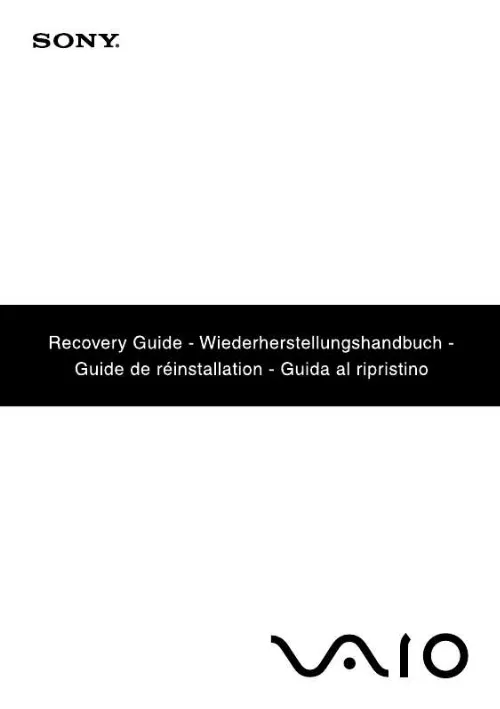
Extrait du mode d'emploi SONY VGC-RM1N
Les instructions détaillées pour l'utilisation figurent dans le Guide de l'utilisateur.
Pour plus d'informations sur la procédure de création d'une copie de sauvegarde des données, reportez-vous à « Pour sauvegarder vos données avec le logiciel Récupération de données », page 51. Pour créer une copie de sauvegarde du fichier avec l'Assistant Sauvegarder les fichiers La fenêtre Contrôle du compte utilisateur s'affiche. cliquez sur Continuer. Si vous avez ouvert une session sur votre ordinateur en tant qu'utilisateur standard, entrez un nom d'administrateur et un mot de passe, puis cliquez sur Continuer. suivez les instructions à l'écran. Vous ne pouvez pas sélectionner les fichiers à restaurer lorsque vous effectuez la restauration à partir de la copie de sauvegarde créée avec la fonctionnalité Windows Complete PC Backup and Restore. Les fichiers modifiés ou créés après la sauvegarde ne sont pas restaurés. Pour restaurer vos données à partir de la copie de sauvegarde effectuée avec l'Assistant Sauvegarder les fichiers Sur les modèles de la gamme VGN-AR, restaurez manuellement les données de sauvegarde du dossier Recorded TV, dans lequel le Windows Media Center enregistre les contenus vidéo, dans C:\Users\Public. Pour créer une copie de sauvegarde des fichiers avec la fonctionnalité Windows Complete PC Backup and Restore La fenêtre Contrôle du compte utilisateur s'affiche. cliquez sur Continuer. Si vous avez ouvert une session sur votre ordinateur en tant qu'utilisateur standard, entrez un nom d'administrateur et un mot de passe, puis cliquez sur Continuer. Pour restaurer les données à partir de la copie de sauvegarde créée avec la fonctionnalité Windows Complete PC Backup and Restore Votre ordinateur peut ne pas fonctionner correctement après le processus de restauration, car la restauration des données modifie les fichiers système. Veillez à effectuer une copie de sauvegarde de vos données avant de restaurer les données. 1 Insérez un disque de réinstallation dans le lecteur quand l'ordinateur est sous tension, puis mettez celui-ci hors tension et à nouveau sous tension. La fenêtre Options de récupération système s'affiche. Vous pouvez aussi afficher la fenêtre Options de récupération système sans utiliser les disques de réinstallation. Pour afficher la fenêtre, suivez les étapes ci-après : 1 Mettez l'ordinateur sous tension. 2 Appuyez sur la touche F8 lorsque le logo VAIO apparaît. [...] Pour plus d'informations sur la procédure d'utilisation de la fonctionnalité Windows Complete PC Backup and Restore, reportez-vous à « Pour créer une copie de sauvegarde des fichiers avec la fonctionnalité Windows Complete PC Backup and Restore », page 47. créez un point de restauration. Votre ordinateur peut devenir instable ou lent suite à l'installation d'un nouveau logiciel ou la modification des paramètres Windows. Vous pouvez alors utiliser un point de restauration pour rétablir le système informatique à un état antérieur. Pour plus d'informations sur la procédure de création d'un point de restauration, reportez-vous à « Pour créer un point de restauration », page 49. Si votre ordinateur n'est pas équipé d'un lecteur de disque optique, vous avez besoin d'un lecteur de disque dur externe ou d'un lecteur de disque optique pour créer une copie de sauvegarde de vos données ou vous devez créer une nouvelle partition pour modifier la taille du lecteur C. Pour plus d'informations sur la procédure de création d'une partition du disque dur, reportez-vous à « Création d'une partition du disque dur », page 60. Veillez à créer vos disques de réinstallation dès que votre ordinateur est prêt à l'emploi. Si des dysfonctionnements de l'ordinateur vous empêchent de créer une copie de sauvegarde de vos données, effectuez celle-ci avec les disques de réinstallation. Pour plus d'informations sur la procédure de création des disques de réinstallation, reportez-vous à « Pour créer les disques de réinstallation », page 44. Utilisez l'Outil de sauvegarde SonicStage pour sauvegarder les données gérées par le logiciel SonicStage, comme de la musique ou des graphiques. Vous ne pouvez pas sauvegarder les données gérées par le logiciel SonicStage à l'aide du Centre de sauvegarde et de restauration. Pour plus d'informations sur la procédure d'utilisation de l'Outil de sauvegarde SonicStage, reportez-vous aux fichiers d'aide en ligne. Sur les modèles de la gamme VGN-AR, il est possible que vous ne puissiez pas sauvegarder le dossier Recorded TV, dans lequel le Windows Media Center enregistre les contenus vidéo, à l'aide du Centre de sauvegarde et de restauration. sauvegardez le dossier Recorded TV séparément. Si vous changez de lecteur de destination, sauvegardez le dossier Recorded TV directement sous ce lecteur. [...]..
Téléchargez votre notice ! Téléchargement gratuit et sans inscription de tous types de documents pour mieux utiliser votre ordinateur de bureau SONY VGC-RM1N : mode d'emploi, notice d'utilisation, manuel d'instruction. Cette notice a été ajoutée le Lundi 1 Janvier 2008.
Vous pouvez télécharger les notices suivantes connexes à ce produit :



